電源を入れても数秒だけ起動してファンが回ってすぐに落ちて、一瞬の再起動を繰り返してしまう症状です。備忘録的な意味でも試した方法などを紹介します。
自作PCで拡張ボードや内蔵ドライブを整理して、再度電源ケーブルを接続して電源を入れたら正常に起動しなくなってしまいました。
挙動としては最初はいつも通りCPUなどのファンが回るけれど、数秒から数十秒ほどで電源が落ちて、再起動し数秒で電源が落ちるのを繰り返す。
長く起動してもUEFI(BIOS)が起動する前に落ちてしまうので、どのデバイスが悪いのかも分からない状態でした。
同じ症状だからといって、すべての人が同じ方法で解決できる保証はありませんが、もしかしたら解決に役立つかもしれません。
症状まとめ
症状は基本的にパソコンの電源スイッチを入れても、UEFIが起動する前に電源が落ちて再起動を繰り返すといった症状です。
パーツの増減で起動している時間が少し変わりますが、一瞬の再起動することに変わりはありませんでした。
- UEFI起動前までの再起動を繰り返す
- モニタには何も表示されない
- ビープ音もなし(正常)
- 短い起動時間は内臓パーツで少し変わる
- 2回目以降の再起動は電源ボタン押した直後より短い
- CPU・ケースファンは正常
- 最小構成でも改善しない
- 電源の3ピンケーブルを交換しても効果なし
- 電源ケーブルを外して充分に時間をあけても効果なし
拡張ボードを外して減らしたほうが、起動時間が延びるかと思いきや、ボードを付けた方が長くなったり理解しにくい症状もありました。
解決した方法
ケーブルの抜き差しや最小構成など色々と試してみましたが、結果として解決した方法は「電源ユニット」の交換でした。
550Wから750Wへ対応出力を上げてみましたが、出力不足だった可能性は低いので、電源ユニットが故障したのが再起動の原因だったようです。
通販で注文しても届くまでの時間がもったいなかったので、近くのケーズデンキで今のワット数より大きい電源ユニットを選びました。
これがダメなら同じマザーボードを買い直しを試すつもりでした。
他に試した方法・試せる方法
電源ユニットを交換するまでに試したことや、再起動を繰り返す症状で試せる方法などをあげてみました。
また使用しているマザーボードメーカーのFAQにも似た症状のヘルプが載っていたりするので、チェックしてみると解決するかもしれません。
ピープ音を聞く
大体のマザーボードは起動時のビープ音の、長さや回数で異常箇所を教えてくれます。
詳しくはマザーボードの説明書などの確認が必要ですが、起動時の音で原因が絞り込めるかもしれません。
ASUSの「TUF Z390-PLUS GAMING」だと、ビープ音はこのように鳴ります。
残念ながら今回は特に役に立ちませんでした。
電源ユニットの出力が足りなくなった?
UEFIが起動する前に落ちて、短く再起動を繰り返すので最初は電源ユニットの出力が足りなくなったのか疑いました。
それでもグラボは補助電源を使わない省電力のボード、CPUも省電力なタイプをつかっていたので原因の可能性は低いと思っていましたが。
グラボやHDD、SSDなどを外しても改善しなかったので、電源ユニットの出力不足の可能性はなくなりました。
電源ケーブルの断線を疑う
数秒から数十秒ほど起動することもあり、作業的にも電源ユニットのケーブルの抜き差しくらいしか思い当たることがありませんでした。
挙動的に電源ユニット周りに怪しさを感じたので、電源ユニットとコンセントをつなぐ3ピン電源ケーブルを新しい物に交換してみました。
復旧作業の最初の方に試してみましたが、イケると思いきや復旧せず失敗でした。
内部ケーブルの断線を疑う
CPUやPCケースのファンは正常に回っていそうなので問題なさそうですが、それ以外のHDD・SSDのケーブルが原因の可能性もあります。
最小構成にする作業に近いですが、不要なケーブルなどは抜いてみました。
UEFIでデバイスを認識できる状態になる前に落ちるので、デバイスが減ってイケるかと思いましたがダメでした。
マザーボードへのメイン24ピン電源ケーブルとATX 12V 8ピンケーブルは交換できなかったので、このどちらかの可能性はあったかもしれません。
最小構成にする
パソコンが起動しない系のトラブルで、よくある原因の特定方法がこの最小構成にする方式です。
電源ユニット、マザーボード、CPU、メモリだけの最小構成にして、UEFI(BIOS)が起動するか確かめます。
今まで普通に起動していて、システムドライブのM.2 SSDも触っていないので、M.2 SSDは残してそれ以外のドライブ・拡張ボード・USBケーブル・LANケーブルはすべて外しました。
映像出力はオンボードにHDMI端子が使えたので、グラボも外しましたが結局、状況は変わりませんでした。
ちなみにそれまで正常に動作していて、電源ユニットが1番怪しかったので最小構成を試すのは後の方でした。
メモリ枚数・組み合わせ
最小構成で試した際に、メモリを4枚積んでいるなら一度、2枚か1枚に減らしたり組み合わせを変えたりもメモリが原因なら解決するかもしれません。
最小構成のどれかのデバイスが原因
最小構成にしても再起動を繰り返すので、原因は電源ユニット・MB・CPU・メモリ、とM.2 SSDどれかの可能性が高くなりました。
最小構成のどれかがダメということになると、どれかを交換して試す必要が出てきますが、お金と交換のしやすさの問題があります。
MBの交換は別モデルを試すことは、現状の状態を維持しつつ試すにはリスクが高いですし、全パーツを外すことになるので大掛かりな作業になります。
CPUとメモリはスペックダウンして、MBに対応している安いモデルで試すのがコスパも良さそうです。
マザーボードのLED表示を見る
ASUSなど一部のマザーボードには基板上に各デバイス状態がわかるLEDがあります。
ASUSだとQ-LEDインジケータがあるので、対応しているマザーボードならこれで原因を絞り込めるかもしれません。
私の使用していたMBには、こんな便利な機能が無かったので使うことができない手段でした。
掃除
パソコンを長く使っているの、ケース内部にもホコリが溜まったりくっついていたりします。
場合によってはホコリなども不具合の原因になるので、端子周りはエアスプレーでホコリを吹き飛ばしたりも効果があるかもしれません。
可能性は低いですが気になるところにスプレーしてみましたが特に効果はありませんでした。
原因は?
再起動する前までは問題なく使えていたので、今回のケースでは電源ユニットを交換して正常になったことから「電源ユニット」に原因がある可能性が高いです。
その「電源ユニット」が不調になった原因を考えてみました。
1つは再起動を繰り返すようになった数日前に、エアコンが漏電していて、パソコンを使用中に停電することが数回あったので、それも原因の1つかもしれない。
もしくはパソコンケース内のパーツを交換したりするときに電源ユニットから、3ピン電源コードを抜き差ししていたのでコネクタ部分が傷んでしまったかも。
まとめ
起動しない系のトラブルだと最初に疑うのは、直近で作業したことなので最小構成で試すのは最後の方になっちゃいます。
けれど今回も最終的には最小構成で試すことになったので、時短するには思い切りも必要だなと思いました。
あとは自宅近くでPCパーツを取り扱っているお店を把握しておくと、いざというとき安心です。
Amazonのように品揃えはないですが、買ってすぐに確かめられるメリットは大きいと思います。
メインで使用しているPCが正常に起動しなくなるのは、保存データがどうななってしまうかドキドキしちゃうので早く解決したいです。



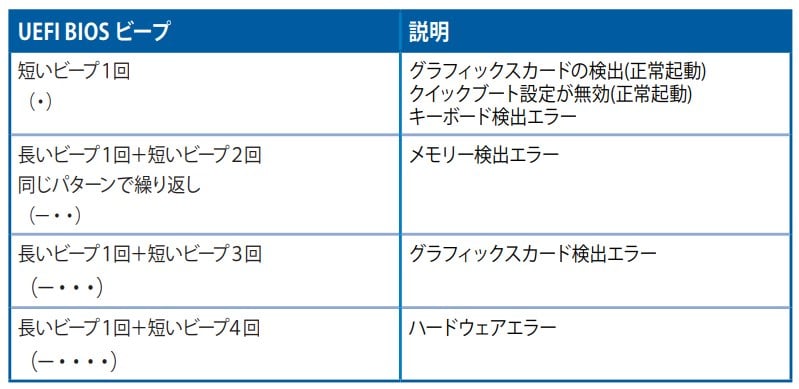


コメント